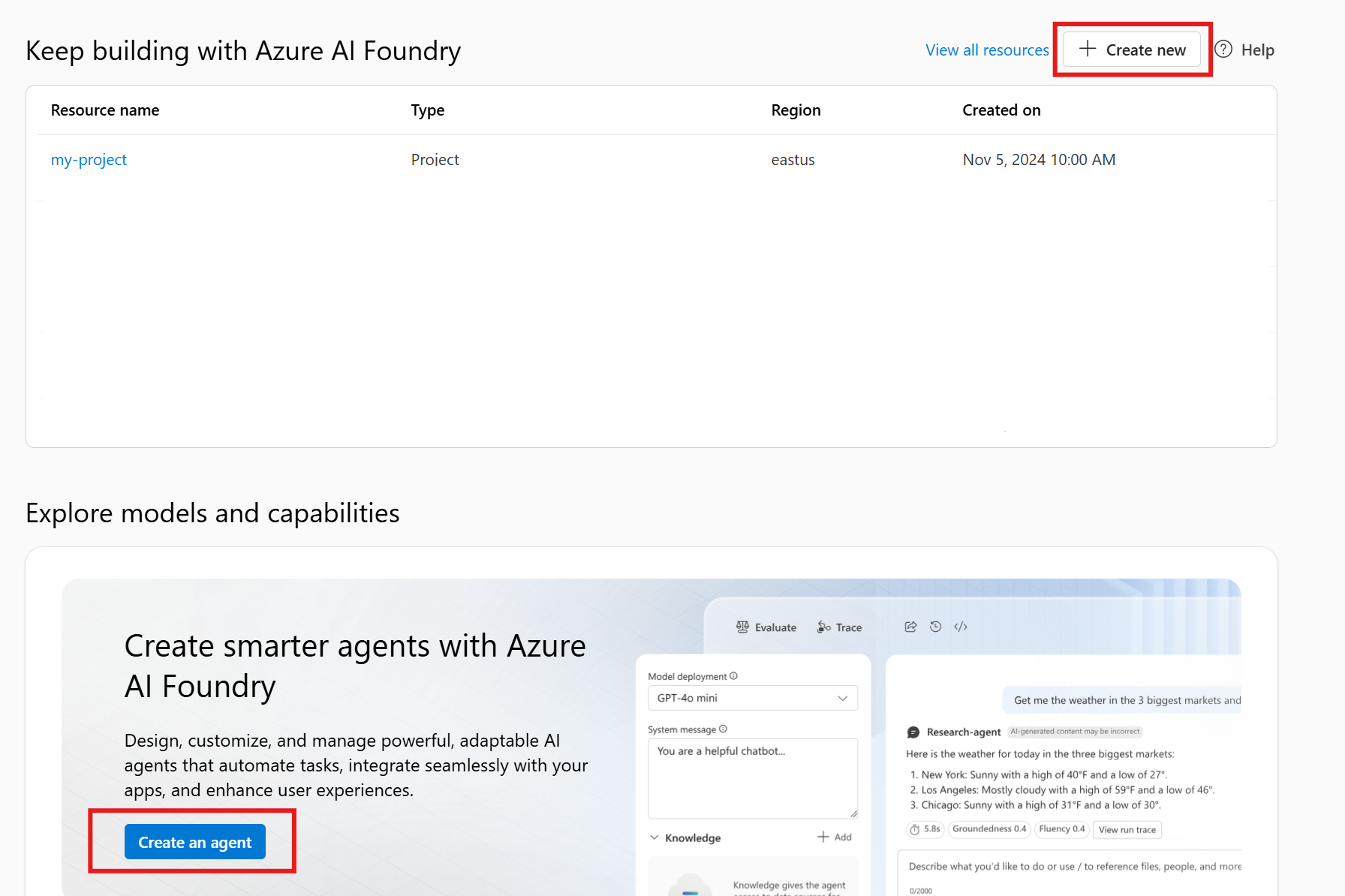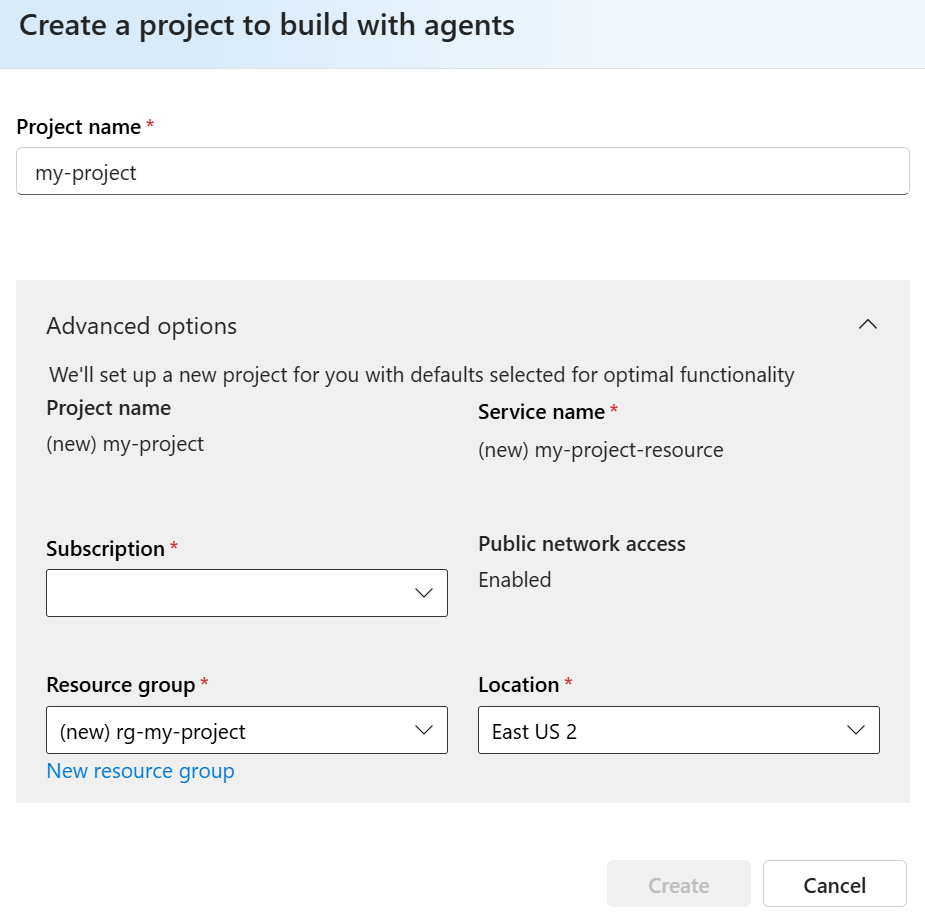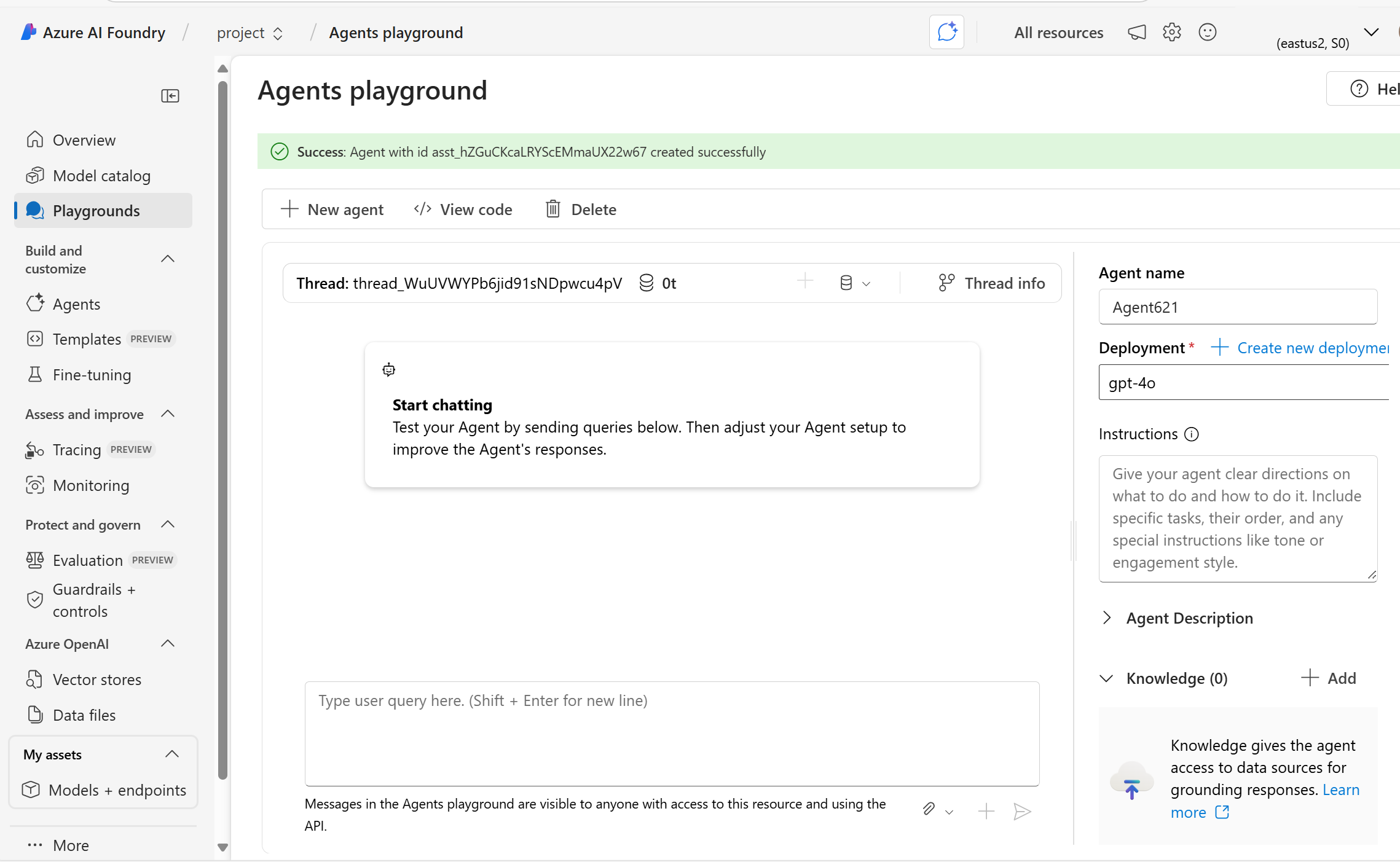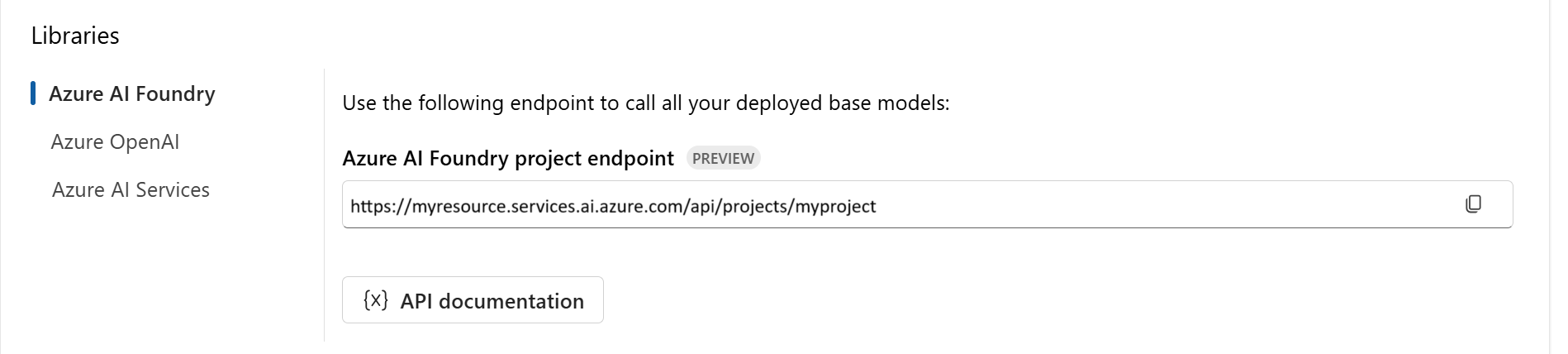Примечание.
Для доступа к этой странице требуется авторизация. Вы можете попробовать войти или изменить каталоги.
Для доступа к этой странице требуется авторизация. Вы можете попробовать изменить каталоги.
Note
Этот документ относится только к порталу Microsoft Foundry (классическая модель ).
Note
Это краткое руководство предназначено для предыдущей версии агентов. Ознакомьтесь с кратким руководством по Microsoft Foundry, чтобы использовать новую версию API.
Служба агента Foundry позволяет создавать агенты ИИ, адаптированные к вашим потребностям, с помощью пользовательских инструкций и дополнены расширенными инструментами, такими как интерпретатор кода и пользовательские функции.
Prerequisites
- Подписка Azure — создайте бесплатную учетную запись.
- Убедитесь, что пользователь, создающий учетную запись и проект, имеет роль владельца учетной записи Azure AI в области подписки, которая предоставит необходимые разрешения для создания проекта.
- Кроме того, роль участника или участника Cognitive Services на уровне подписки позволит создать проект.
- После создания проекта убедитесь, что пользователь, создающий агент в проекте, имеет роль пользователя ИИ Azure на уровне проекта.
Important
На портале Microsoft Foundry в настоящее время поддерживается только базовая настройка агента. Если вы хотите выполнить стандартную настройку агента, ознакомьтесь со статьей о настройке среды , чтобы узнать больше.
Создание учетной записи и проекта Foundry на портале Foundry
Чтобы создать учетную запись и проект в Foundry, выполните следующие действия.
Перейдите в Литейный цех. Если вы находитесь в проекте, выберите Foundry в левом верхнем углу страницы, чтобы перейти на домашнюю страницу.
Используйте поток создания агента для быстрого начала работы. Нажмите кнопку "Создать агент".
Введите имя проекта. Если вы хотите настроить значения по умолчанию, выберите дополнительные параметры.
Нажмите кнопку "Создать".
Подождите, пока будут подготовлены ресурсы.
- Будет создана учетная запись и проект (дочерний ресурс учетной записи).
- Модель gpt-4o будет автоматически развернута
- Агент по умолчанию будет создан
После завершения вы окажетесь непосредственно на площадке для агентов и можете приступить к созданию агентов. Вы можете предоставить агенту инструкции о том, что делать и как это сделать. Например: "Вы полезный агент, который может отвечать на вопросы о географическом регионе". Затем вы можете начать чат с агентом.
Note
Если вы получаете ошибку разрешения при попытке настроить или создать агентов, убедитесь, что у вас есть пользователь Azure AI в проекте.
| Справочная документация | Примеры | Исходный код библиотеки | Пакет (NuGet) |
Prerequisites
- Настройка среды агента
- Назначьте каждому участнику команды роль пользователя Azure ИИRBAC, который должен создавать или изменять агентов с помощью набора средств разработки или Agent Playground.
- Эта роль должна быть назначена в пределах проекта
- Минимальные необходимые разрешения: агенты/*/чтение, агенты/*/действие, агенты/*/удаление
Настройка и запуск агента
Создайте проект консоли .NET.
dotnet new console
Установите пакет .NET в проект. Например, если вы используете интерфейс командной строки .NET, выполните следующую команду.
dotnet add package Azure.AI.Agents.Persistent
dotnet add package Azure.Identity
Затем, чтобы пройти проверку подлинности запросов API и запустить программу, используйте команду az login для входа в подписку Azure.
az login
Используйте следующий код для создания и запуска агента. Чтобы запустить этот код, необходимо получить конечную точку для проекта. Эта строка находится в формате:
https://<AIFoundryResourceName>.services.ai.azure.com/api/projects/<ProjectName>
Important
Начиная с мая 2025 года служба агента ИИ Azure использует конечную точку для проектов Foundry вместо строки подключения, которая ранее использовалась для проектов на основе концентратора. Если вы используете центральный проект, вы не сможете использовать текущие версии пакета SDK и REST API. Дополнительные сведения см. в статье об использовании пакета SDK с проектами на основе концентраторов.
Конечную точку можно найти в обзоре проекта на портале Microsoft Foundry в разделе "Библиотеки>Foundry".
Задайте эту конечную точку в переменной среды с именем ProjectEndpoint.
Вам также потребуется имя развертывания модели. Его можно найти в левой панели навигации "Модели и конечные точки".
Сохраните имя имени развертывания модели в качестве переменной среды с именем ModelDeploymentName.
using Azure;
using Azure.AI.Agents.Persistent;
using Azure.Identity;
using System.Diagnostics;
var projectEndpoint = System.Environment.GetEnvironmentVariable("ProjectEndpoint");
var modelDeploymentName = System.Environment.GetEnvironmentVariable("ModelDeploymentName");
//Create a PersistentAgentsClient and PersistentAgent.
PersistentAgentsClient client = new(projectEndpoint, new DefaultAzureCredential());
//Give PersistentAgent a tool to execute code using CodeInterpreterToolDefinition.
PersistentAgent agent = client.Administration.CreateAgent(
model: modelDeploymentName,
name: "My Test Agent",
instructions: "You politely help with math questions. Use the code interpreter tool when asked to visualize numbers.",
tools: [new CodeInterpreterToolDefinition()]
);
//Create a thread to establish a session between Agent and a User.
PersistentAgentThread thread = client.Threads.CreateThread();
//Ask a question of the Agent.
client.Messages.CreateMessage(
thread.Id,
MessageRole.User,
"Hi, Agent! Draw a graph for a line with a slope of 4 and y-intercept of 9.");
//Have Agent begin processing user's question with some additional instructions associated with the ThreadRun.
ThreadRun run = client.Runs.CreateRun(
thread.Id,
agent.Id,
additionalInstructions: "Please address the user as Jane Doe. The user has a premium account.");
//Poll for completion.
do
{
Thread.Sleep(TimeSpan.FromMilliseconds(500));
run = client.Runs.GetRun(thread.Id, run.Id);
}
while (run.Status == RunStatus.Queued
|| run.Status == RunStatus.InProgress
|| run.Status == RunStatus.RequiresAction);
//Get the messages in the PersistentAgentThread. Includes Agent (Assistant Role) and User (User Role) messages.
Pageable<PersistentThreadMessage> messages = client.Messages.GetMessages(
threadId: thread.Id,
order: ListSortOrder.Ascending);
//Display each message and open the image generated using CodeInterpreterToolDefinition.
foreach (PersistentThreadMessage threadMessage in messages)
{
foreach (MessageContent content in threadMessage.ContentItems)
{
switch (content)
{
case MessageTextContent textItem:
Console.WriteLine($"[{threadMessage.Role}]: {textItem.Text}");
break;
case MessageImageFileContent imageFileContent:
Console.WriteLine($"[{threadMessage.Role}]: Image content file ID = {imageFileContent.FileId}");
BinaryData imageContent = client.Files.GetFileContent(imageFileContent.FileId);
string tempFilePath = Path.Combine(AppContext.BaseDirectory, $"{Guid.NewGuid()}.png");
File.WriteAllBytes(tempFilePath, imageContent.ToArray());
client.Files.DeleteFile(imageFileContent.FileId);
ProcessStartInfo psi = new()
{
FileName = tempFilePath,
UseShellExecute = true
};
Process.Start(psi);
break;
}
}
}
//If you want to delete your agent, uncomment the following lines:
//client.Threads.DeleteThread(threadId: thread.Id);
//client.Administration.DeleteAgent(agentId: agent.Id);
| Справочная документация | Примеры | Исходный код библиотеки | Пакет (PyPi) |
Prerequisites
- Настройка среды агента
- Назначьте каждому участнику команды роль пользователя Azure ИИRBAC, который должен создавать или изменять агентов с помощью набора средств разработки или Agent Playground.
- Эта роль должна быть назначена в пределах проекта
- Минимальные необходимые разрешения: агенты/*/чтение, агенты/*/действие, агенты/*/удаление
Настройка и запуск агента
Выполните следующие команды, чтобы установить пакеты Python.
pip install azure-ai-projects
pip install azure-identity
Затем, чтобы пройти проверку подлинности запросов API и запустить программу, используйте команду az login для входа в подписку Azure.
az login
Используйте следующий код для создания и запуска агента. Чтобы запустить этот код, необходимо получить конечную точку для проекта. Эта строка находится в формате:
https://<AIFoundryResourceName>.services.ai.azure.com/api/projects/<ProjectName>
Important
Начиная с мая 2025 года служба агента ИИ Azure использует конечную точку для проектов Foundry вместо строки подключения, которая ранее использовалась для проектов на основе концентратора. Если вы используете центральный проект, вы не сможете использовать текущие версии пакета SDK и REST API. Дополнительные сведения см. в статье об использовании пакета SDK с проектами на основе концентраторов.
Конечную точку можно найти в обзоре проекта на портале Microsoft Foundry в разделе "Библиотеки>Foundry".
Задайте эту конечную точку в качестве переменной среды с именем PROJECT_ENDPOINT.
Вам также потребуется имя развертывания модели. Его можно найти в левой панели навигации "Модели и конечные точки".
Сохраните имя имени развертывания модели в качестве переменной среды с именем MODEL_DEPLOYMENT_NAME.
import os
from pathlib import Path
from azure.ai.projects import AIProjectClient
from azure.identity import DefaultAzureCredential
from azure.ai.agents.models import CodeInterpreterTool
# Create an AIProjectClient from an endpoint, copied from your Microsoft Foundry project.
# You need to login to Azure subscription via Azure CLI and set the environment variables
project_endpoint = os.environ["PROJECT_ENDPOINT"] # Ensure the PROJECT_ENDPOINT environment variable is set
# Create an AIProjectClient instance
project_client = AIProjectClient(
endpoint=project_endpoint,
credential=DefaultAzureCredential(), # Use Azure Default Credential for authentication
)
code_interpreter = CodeInterpreterTool()
with project_client:
# Create an agent with the Code Interpreter tool
agent = project_client.agents.create_agent(
model=os.environ["MODEL_DEPLOYMENT_NAME"], # Model deployment name
name="my-agent", # Name of the agent
instructions="You politely help with math questions. Use the Code Interpreter tool when asked to visualize numbers.", # Instructions for the agent
tools=code_interpreter.definitions, # Attach the tool
)
print(f"Created agent, ID: {agent.id}")
# Create a thread for communication
thread = project_client.agents.threads.create()
print(f"Created thread, ID: {thread.id}")
# Add a message to the thread
message = project_client.agents.messages.create(
thread_id=thread.id,
role="user", # Role of the message sender
content="Hi, Agent! Draw a graph for a line with a slope of 4 and y-intercept of 9.", # Message content
)
print(f"Created message, ID: {message['id']}")
# Create and process an agent run
run = project_client.agents.runs.create_and_process(
thread_id=thread.id,
agent_id=agent.id,
additional_instructions="Please address the user as Jane Doe. The user has a premium account",
)
print(f"Run finished with status: {run.status}")
# Check if the run failed
if run.status == "failed":
print(f"Run failed: {run.last_error}")
# Fetch and log all messages
messages = project_client.agents.messages.list(thread_id=thread.id)
for message in messages:
print(f"Role: {message.role}, Content: {message.content}")
# Save every image file in the message
for img in message.image_contents:
file_id = img.image_file.file_id
file_name = f"{file_id}_image_file.png"
project_client.agents.files.save(file_id=file_id, file_name=file_name)
print(f"Saved image file to: {Path.cwd() / file_name}")
# Uncomment these lines to delete the agent when done
# project_client.agents.delete_agent(agent.id)
# print("Deleted agent")
| Справочная документация | Примеры | Исходный код библиотеки | Пакет (npm) |
Prerequisites
- Настройка среды агента
- Назначьте каждому участнику команды роль пользователя Azure ИИRBAC, который должен создавать или изменять агентов с помощью набора средств разработки или Agent Playground.
- Эта роль должна быть назначена в пределах проекта
- Минимальные необходимые разрешения: агенты/*/чтение, агенты/*/действие, агенты/*/удаление
Настройка и запуск агента
Ключевые объекты в этом коде включают:
Сначала инициализировать новый проект TypeScript, выполнив следующие действия:
npm init -y
npm pkg set type="module"
Выполните следующие команды, чтобы установить необходимые пакеты npm.
npm install @azure/ai-agents @azure/identity
npm install @types/node typescript --save-dev
Затем, чтобы пройти проверку подлинности запросов API и запустить программу, используйте команду az login для входа в подписку Azure.
az login
Используйте следующий код, чтобы ответить на математический вопрос I need to solve the equation '3x + 11 = 14'. Can you help me?. Чтобы запустить этот код, необходимо получить конечную точку для проекта. Эта строка находится в формате:
https://<AIFoundryResourceName>.services.ai.azure.com/api/projects/<ProjectName>
Конечную точку можно найти в обзоре проекта на портале Microsoft Foundry в разделе "Библиотеки>Foundry".
Задайте эту конечную точку в качестве переменной среды с именем PROJECT_ENDPOINT в .env файле.
Вам также потребуется имя развертывания модели. Его можно найти в левой панели навигации "Модели и конечные точки".
Сохраните имя имени развертывания модели в качестве переменной среды с именем MODEL_DEPLOYMENT_NAME.
Important
- В этом коде быстрого старта используются переменные среды для чувствительной конфигурации. Никогда не добавляйте
.envфайл в систему управления версиями, убедившись в том, что.envуказан в файле.gitignore. - Помните: если вы случайно зафиксируете конфиденциальную информацию, считайте эти учетные данные скомпрометированными и немедленно замените их.
Создайте файл tsconfig.json со следующим содержимым:
{
"compilerOptions": {
"module": "nodenext",
"target": "esnext",
"types": ["node"],
"lib": ["esnext"],
"sourceMap": true,
"declaration": true,
"declarationMap": true,
"noUncheckedIndexedAccess": true,
"exactOptionalPropertyTypes": true,
"strict": true,
"verbatimModuleSyntax": true,
"isolatedModules": true,
"noUncheckedSideEffectImports": true,
"moduleDetection": "force",
"skipLibCheck": true,
}
}
Затем создайте index.ts файл и вставьте следующий код:
import { AgentsClient } from "@azure/ai-agents";
import { DefaultAzureCredential } from "@azure/identity";
const projectEndpoint = process.env["PROJECT_ENDPOINT"] || "<project endpoint>";
const modelDeploymentName = process.env["MODEL_DEPLOYMENT_NAME"] || "gpt-4o";
export async function main(): Promise<void> {
// Create an Azure AI Client
const client = new AgentsClient(projectEndpoint, new DefaultAzureCredential());
// Create an agent
const agent = await client.createAgent(modelDeploymentName, {
name: "my-agent",
instructions: "You are a helpful agent specialized in math. When providing mathematical explanations, use plain text formatting with simple characters like +, -, *, / for operations. Do not use LaTeX formatting with backslashes or special notation. Make your explanations clear and easy to read in a terminal.",
});
console.log(`Created agent, agent ID : ${agent.id}`);
// Create a thread
const thread = await client.threads.create();
console.log(`Created thread, thread ID : ${thread.id}`);
// List all threads for the agent
const threads = client.threads.list();
console.log(`Threads for agent ${agent.id}:`);
for await (const t of threads) {
console.log(`Thread ID: ${t.id} created at: ${t.createdAt}`);
}
// Create a message
const message = await client.messages.create(thread.id, "user", "I need to solve the equation `3x + 11 = 14`. Can you help me?");
console.log(`Created message, message ID : ${message.id}`);
// Create and poll a run
console.log("Creating run...");
const run = await client.runs.createAndPoll(thread.id, agent.id, {
pollingOptions: {
intervalInMs: 2000,
},
onResponse: (response): void => {
const parsedBody =
typeof response.parsedBody === "object" && response.parsedBody !== null
? response.parsedBody
: null;
const status = parsedBody && "status" in parsedBody ? parsedBody.status : "unknown";
console.log(`Received response with status: ${status}`);
},
});
console.log(`Run finished with status: ${run.status}`);
const messagesIterator = client.messages.list(thread.id);
console.log("\n\n========================================================");
console.log("=================== CONVERSATION RESULTS ===================");
console.log("========================================================\n");
// Collect all messages first
const messages = [];
for await (const m of messagesIterator) {
messages.push(m);
}
// Reverse the order of messages (or sort by timestamp if available)
messages.reverse();
// Display messages in the new order
for (const m of messages) {
if (m.role === "user") {
console.log(`\n❓ USER QUESTION: ${
Array.isArray(m.content) && m.content[0]?.type === "text" && 'text' in m.content[0]
? m.content[0].text.value
: JSON.stringify(m.content)
}`);
} else if (m.role === "assistant") {
console.log("\n🤖 ASSISTANT'S ANSWER:");
console.log("--------------------------------------------------");
// Extract and print the text content in a more readable format
if (m.content && Array.isArray(m.content)) {
for (const content of m.content) {
if (content.type === "text" && 'text' in content) {
console.log(content.text?.value);
} else {
console.log(content);
}
}
} else {
console.log(JSON.stringify(m.content, null, 2));
}
console.log("--------------------------------------------------\n");
}
}
console.log("\n========================================================");
console.log("====================== END OF RESULTS ======================");
console.log("========================================================\n");
// Clean up
await client.threads.delete(thread.id);
await client.deleteAgent(agent.id);
}
main().catch((err) => {
console.error("The sample encountered an error:", err);
});
Запустите код с помощью npx tsx -r dotenv/config index.ts. Этот код отвечает на вопрос I need to solve the equation '3x + 11 = 14'. Can you help me?. Ответы не детерминированные, выходные данные будут выглядеть примерно так, как показано ниже.
Created agent, agent ID : asst_X4yDNWrdWKb8LN0SQ6xlzhWk
Created thread, thread ID : thread_TxqZcHL2BqkNWl9dFzBYMIU6
Threads for agent asst_X4yDNWrdWKb8LN0SQ6xlzhWk:
...
Created message, message ID : msg_R0zDsXdc2UbfsNXvS1zeS6hk
Creating run...
Received response with status: queued
Received response with status: in_progress
Received response with status: completed
Run finished with status: completed
========================================================
=================== CONVERSATION RESULTS ===================
========================================================
❓ USER QUESTION: I need to solve the equation `3x + 11 = 14`. Can you help me?
🤖 ASSISTANT'S ANSWER:
--------------------------------------------------
Certainly! Let's solve the equation step by step:
We have:
3x + 11 = 14
### Step 1: Eliminate the constant (+11) on the left-hand side.
Subtract 11 from both sides:
3x + 11 - 11 = 14 - 11
This simplifies to:
3x = 3
We have:
3x + 11 = 14
### Step 1: Eliminate the constant (+11) on the left-hand side.
Subtract 11 from both sides:
3x + 11 - 11 = 14 - 11
This simplifies to:
3x = 3
### Step 2: Solve for x.
Divide both sides by 3:
3x / 3 = 3 / 3
This simplifies to:
x = 1
### Final Answer:
x = 1
--------------------------------------------------
========================================================
====================== END OF RESULTS ======================
========================================================
Доступен полный пример исходного кода .
| Справочная документация | Образцы | Исходный код | библиотекиПакет (Maven) |
Prerequisites
- Настройка среды агента
- Назначьте каждому участнику команды роль пользователя Azure ИИRBAC, который должен создавать или изменять агентов с помощью набора средств разработки или Agent Playground.
- Эта роль должна быть назначена в пределах проекта
- Минимальные необходимые разрешения: агенты/*/чтение, агенты/*/действие, агенты/*/удаление
Настройка и запуск агента
Сначала создайте проект консоли Java. Для запуска кода потребуется следующие зависимости:
<dependencies>
<dependency>
<groupId>com.azure</groupId>
<artifactId>azure-ai-agents-persistent</artifactId>
<version>1.0.0-beta.2</version>
</dependency>
<dependency>
<groupId>com.azure</groupId>
<artifactId>azure-identity</artifactId>
<version>1.17.0-beta.1</version>
</dependency>
</dependencies>
Затем, чтобы пройти проверку подлинности запросов API и запустить программу, используйте команду az login для входа в подписку Azure.
az login
Используйте следующий код для создания и запуска агента. Чтобы запустить этот код, необходимо получить конечную точку для проекта. Эта строка находится в формате:
https://<AIFoundryResourceName>.services.ai.azure.com/api/projects/<ProjectName>
Important
Начиная с мая 2025 года служба агента ИИ Azure использует конечную точку для проектов Foundry вместо строки подключения, которая ранее использовалась для проектов на основе концентратора. Если вы используете центральный проект, вы не сможете использовать текущие версии пакета SDK и REST API. Дополнительные сведения см. в статье об использовании пакета SDK с проектами на основе концентраторов.
Конечную точку можно найти в обзоре проекта на портале Microsoft Foundry в разделе "Библиотеки>Foundry".
Задайте эту конечную точку в переменной среды с именем PROJECT_ENDPOINT.
Вам также потребуется имя развертывания модели. Его можно найти в левой панели навигации "Модели и конечные точки".
Сохраните имя имени развертывания модели в качестве переменной среды с именем MODEL_DEPLOYMENT_NAME.
Пример кода
package com.example.agents;
import com.azure.ai.agents.persistent.MessagesClient;
import com.azure.ai.agents.persistent.PersistentAgentsAdministrationClient;
import com.azure.ai.agents.persistent.PersistentAgentsClient;
import com.azure.ai.agents.persistent.PersistentAgentsClientBuilder;
import com.azure.ai.agents.persistent.RunsClient;
import com.azure.ai.agents.persistent.ThreadsClient;
import com.azure.ai.agents.persistent.models.CodeInterpreterToolDefinition;
import com.azure.ai.agents.persistent.models.CreateAgentOptions;
import com.azure.ai.agents.persistent.models.CreateRunOptions;
import com.azure.ai.agents.persistent.models.MessageImageFileContent;
import com.azure.ai.agents.persistent.models.MessageRole;
import com.azure.ai.agents.persistent.models.MessageTextContent;
import com.azure.ai.agents.persistent.models.PersistentAgent;
import com.azure.ai.agents.persistent.models.PersistentAgentThread;
import com.azure.ai.agents.persistent.models.RunStatus;
import com.azure.ai.agents.persistent.models.ThreadMessage;
import com.azure.ai.agents.persistent.models.ThreadRun;
import com.azure.ai.agents.persistent.models.MessageContent;
import com.azure.core.http.rest.PagedIterable;
import com.azure.identity.DefaultAzureCredentialBuilder;
import java.util.Arrays;
public class AgentSample {
public static void main(String[] args) {
// variables for authenticating requests to the agent service
String projectEndpoint = System.getenv("PROJECT_ENDPOINT");
String modelName = System.getenv("MODEL_DEPLOYMENT_NAME");
// initialize clients to manage various aspects of agent runtime
PersistentAgentsClientBuilder clientBuilder = new PersistentAgentsClientBuilder()
.endpoint(projectEndpoint)
.credential(new DefaultAzureCredentialBuilder().build());
PersistentAgentsClient agentsClient = clientBuilder.buildClient();
PersistentAgentsAdministrationClient administrationClient = agentsClient.getPersistentAgentsAdministrationClient();
ThreadsClient threadsClient = agentsClient.getThreadsClient();
MessagesClient messagesClient = agentsClient.getMessagesClient();
RunsClient runsClient = agentsClient.getRunsClient();
String agentName = "my-agent"; // the name of the agent
CreateAgentOptions createAgentOptions = new CreateAgentOptions(modelName)
.setName(agentName)
.setInstructions("You are a helpful agent") // system insturctions
.setTools(Arrays.asList(new CodeInterpreterToolDefinition()));
PersistentAgent agent = administrationClient.createAgent(createAgentOptions);
PersistentAgentThread thread = threadsClient.createThread();
ThreadMessage createdMessage = messagesClient.createMessage(
thread.getId(),
MessageRole.USER,
"I need to solve the equation `3x + 11 = 14`. Can you help me?"); // The message to the agent
try {
//run the agent
CreateRunOptions createRunOptions = new CreateRunOptions(thread.getId(), agent.getId())
.setAdditionalInstructions("");
ThreadRun threadRun = runsClient.createRun(createRunOptions);
// wait for the run to complete before printing the message
waitForRunCompletion(thread.getId(), threadRun, runsClient);
printRunMessages(messagesClient, thread.getId());
} catch (InterruptedException e) {
throw new RuntimeException(e);
} finally {
//cleanup - uncomment these lines if you want to delete the agent
//threadsClient.deleteThread(thread.getId());
//administrationClient.deleteAgent(agent.getId());
}
}
// A helper function to print messages from the agent
public static void printRunMessages(MessagesClient messagesClient, String threadId) {
PagedIterable<ThreadMessage> runMessages = messagesClient.listMessages(threadId);
for (ThreadMessage message : runMessages) {
System.out.print(String.format("%1$s - %2$s : ", message.getCreatedAt(), message.getRole()));
for (MessageContent contentItem : message.getContent()) {
if (contentItem instanceof MessageTextContent) {
System.out.print((((MessageTextContent) contentItem).getText().getValue()));
} else if (contentItem instanceof MessageImageFileContent) {
String imageFileId = (((MessageImageFileContent) contentItem).getImageFile().getFileId());
System.out.print("Image from ID: " + imageFileId);
}
System.out.println();
}
}
}
// a helper function to wait until a run has completed running
public static void waitForRunCompletion(String threadId, ThreadRun threadRun, RunsClient runsClient)
throws InterruptedException {
do {
Thread.sleep(500);
threadRun = runsClient.getRun(threadId, threadRun.getId());
}
while (
threadRun.getStatus() == RunStatus.QUEUED
|| threadRun.getStatus() == RunStatus.IN_PROGRESS
|| threadRun.getStatus() == RunStatus.REQUIRES_ACTION);
if (threadRun.getStatus() == RunStatus.FAILED) {
System.out.println(threadRun.getLastError().getMessage());
}
}
}
Prerequisites
- Настройка среды агента
- Назначьте каждому участнику команды роль пользователя Azure ИИRBAC, который должен создавать или изменять агентов с помощью набора средств разработки или Agent Playground.
- Эта роль должна быть назначена в пределах проекта
- Минимальные необходимые разрешения: агенты/*/чтение, агенты/*/действие, агенты/*/удаление
Настройка и запуск агента
Чтобы выполнить проверку подлинности запросов API, используйте команду az login для входа в подписку Azure.
az login
Затем необходимо получить токен Entra ID для предоставления авторизации при вызовах API. Извлеките токен с помощью команды CLI:
az account get-access-token --resource 'https://ai.azure.com' | jq -r .accessToken | tr -d '"'
Задайте маркер доступа в качестве переменной среды с именем AGENT_TOKEN.
Чтобы успешно выполнять вызовы REST API к службе агента Foundry, необходимо использовать конечную точку проекта:
https://<your_ai_service_name>.services.ai.azure.com/api/projects/<your_project_name>
Например, конечная точка будет выглядеть примерно так:
https://exampleaiservice.services.ai.azure.com/api/projects/project
Задайте эту конечную точку в качестве переменной среды с именем AZURE_AI_FOUNDRY_PROJECT_ENDPOINT.
Note
- Для параметра
api-versionиспользуется GA версия API2025-05-01, а последняя версия предварительного API2025-05-15-preview. Необходимо использовать API предварительной версии для средств, которые находятся в предварительной версии. - Можно сделать версию API переменной среды, например
$API_VERSION.
Создание агента
Note
Для службы агентов ИИ Azure для model параметра требуется имя развертывания модели. Если имя развертывания модели отличается от имени базовой модели, измените код на "model": "{your-custom-model-deployment-name}".
curl --request POST \
--url $AZURE_AI_FOUNDRY_PROJECT_ENDPOINT/assistants?api-version=2025-05-01 \
-H "Authorization: Bearer $AGENT_TOKEN" \
-H "Content-Type: application/json" \
-d '{
"instructions": "You are a helpful agent.",
"name": "my-agent",
"tools": [{"type": "code_interpreter"}],
"model": "gpt-4o-mini"
}'
Создать тему
curl --request POST \
--url $AZURE_AI_FOUNDRY_PROJECT_ENDPOINT/threads?api-version=2025-05-01 \
-H "Authorization: Bearer $AGENT_TOKEN" \
-H "Content-Type: application/json" \
-d ''
Добавьте вопрос пользователя в тему
curl --request POST \
--url $AZURE_AI_FOUNDRY_PROJECT_ENDPOINT/threads/thread_abc123/messages?api-version=2025-05-01 \
-H "Authorization: Bearer $AGENT_TOKEN" \
-H "Content-Type: application/json" \
-d '{
"role": "user",
"content": "I need to solve the equation `3x + 11 = 14`. Can you help me?"
}'
Запустить поток
curl --request POST \
--url $AZURE_AI_FOUNDRY_PROJECT_ENDPOINT/threads/thread_abc123/runs?api-version=2025-05-01 \
-H "Authorization: Bearer $AGENT_TOKEN" \
-H "Content-Type: application/json" \
-d '{
"assistant_id": "asst_abc123",
}'
Получить статус выполнения
curl --request GET \
--url $AZURE_AI_FOUNDRY_PROJECT_ENDPOINT/threads/thread_abc123/runs/run_abc123?api-version=2025-05-01 \
-H "Authorization: Bearer $AGENT_TOKEN"
Получение ответа агента
curl --request GET \
--url $AZURE_AI_FOUNDRY_PROJECT_ENDPOINT/threads/thread_abc123/messages?api-version=2025-05-01 \
-H "Authorization: Bearer $AGENT_TOKEN"
Дальнейшие шаги
Узнайте об инструментах, которые можно использовать для расширения возможностей агентов, таких как доступ к Интернету, предоставление основной информации и т. д.